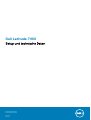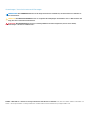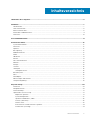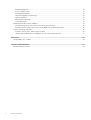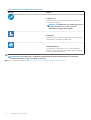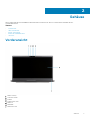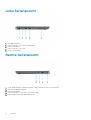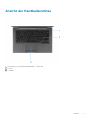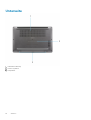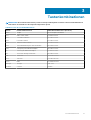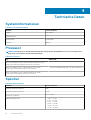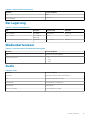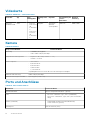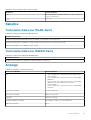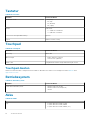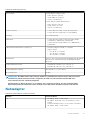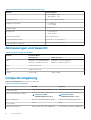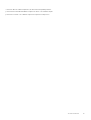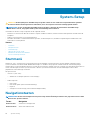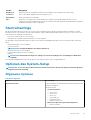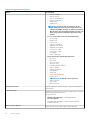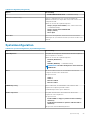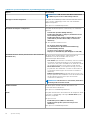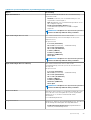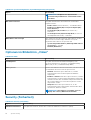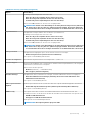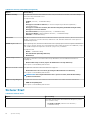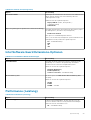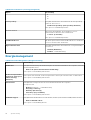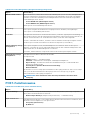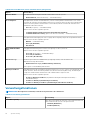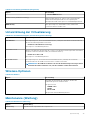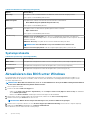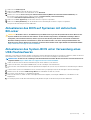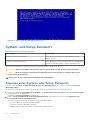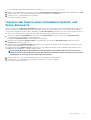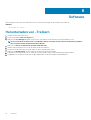Dell Latitude 7400
Setup und technische Daten
Vorschriftenmodell: P100G
Vorschriftentyp: P100G001
June 2020
Rev. A03

Anmerkungen, Vorsichtshinweise und Warnungen
ANMERKUNG: Eine ANMERKUNG macht auf wichtige Informationen aufmerksam, mit denen Sie Ihr Produkt besser
einsetzen können.
VORSICHT: Ein VORSICHTSHINWEIS warnt vor möglichen Beschädigungen der Hardware oder vor Datenverlust und
zeigt, wie diese vermieden werden können.
WARNUNG: Mit WARNUNG wird auf eine potenziell gefährliche Situation hingewiesen, die zu Sachschäden,
Verletzungen oder zum Tod führen kann.
© 2018 – 2019 Dell Inc. oder Ihre Tochtergesellschaften. Alle Rechte vorbehalten. Dell, EMC und andere Marken sind Marken von
Dell Inc. oder entsprechenden Tochtergesellschaften. Andere Marken können Marken ihrer jeweiligen Inhaber sein.

1 Einrichten des Computers............................................................................................................. 5
2 Gehäuse...................................................................................................................................... 7
Vorderansicht......................................................................................................................................................................... 7
Linke Seitenansicht................................................................................................................................................................8
Rechte Seitenansicht............................................................................................................................................................ 8
Ansicht der Handballenstütze.............................................................................................................................................. 9
Unterseite..............................................................................................................................................................................10
3 Tastenkombinationen.................................................................................................................. 11
4 Technische Daten....................................................................................................................... 12
Systeminformationen...........................................................................................................................................................12
Prozessor.............................................................................................................................................................................. 12
Speicher.................................................................................................................................................................................12
Bei Lagerung......................................................................................................................................................................... 13
Medienkartenleser................................................................................................................................................................13
Audio...................................................................................................................................................................................... 13
Videokarte............................................................................................................................................................................. 14
Kamera...................................................................................................................................................................................14
Ports und Anschlüsse.......................................................................................................................................................... 14
Kabellos..................................................................................................................................................................................15
Anzeige..................................................................................................................................................................................15
Tastatur................................................................................................................................................................................. 16
Touchpad.............................................................................................................................................................................. 16
Touchpad-Gesten.......................................................................................................................................................... 16
Betriebssystem.....................................................................................................................................................................16
Akku....................................................................................................................................................................................... 16
Netzadapter.......................................................................................................................................................................... 17
Abmessungen und Gewicht................................................................................................................................................18
Computerumgebung............................................................................................................................................................18
5 System-Setup............................................................................................................................20
Startmenü.............................................................................................................................................................................20
Navigationstasten................................................................................................................................................................20
Startreihenfolge....................................................................................................................................................................21
Optionen des System-Setup...............................................................................................................................................21
Allgemeine Optionen...................................................................................................................................................... 21
Systemkonfiguration..................................................................................................................................................... 23
Optionen im Bildschirm „Video“...................................................................................................................................26
Security (Sicherheit).....................................................................................................................................................26
Sicherer Start.................................................................................................................................................................28
Intel Software Guard Extensions-Optionen............................................................................................................... 29
Performance (Leistung)............................................................................................................................................... 29
Inhaltsverzeichnis
Inhaltsverzeichnis 3

Energiemanagement..................................................................................................................................................... 30
POST-Funktionsweise................................................................................................................................................... 31
Verwaltungsfunktionen.................................................................................................................................................32
Unterstützung der Virtualisierung................................................................................................................................33
Wireless-Optionen......................................................................................................................................................... 33
Maintenance (Wartung)............................................................................................................................................... 33
Systemprotokolle........................................................................................................................................................... 34
Aktualisieren des BIOS unter Windows.............................................................................................................................34
Aktualisieren des BIOS auf Systemen mit aktiviertem BitLocker............................................................................35
Aktualisieren des System-BIOS unter Verwendung eines USB-Flashlaufwerks................................................... 35
System- und Setup-Kennwort...........................................................................................................................................36
Zuweisen eines System- oder Setup-Passworts.......................................................................................................36
Löschen oder Ändern eines vorhandenen System- und Setup-Kennworts...........................................................37
6 Software................................................................................................................................... 38
Herunterladen von -Treibern..............................................................................................................................................38
7 Wie Sie Hilfe bekommen..............................................................................................................39
Kontaktaufnahme mit Dell..................................................................................................................................................39
4
Inhaltsverzeichnis

Einrichten des Computers
1. Schließen Sie den Netzadapter an und drücken Sie den Betriebsschalter.
ANMERKUNG: Um Energie zu sparen, wechselt der Akku möglicherweise in den Energiesparmodus.
2. Schließen Sie das Setup des Windows-Systems ab.
3. Befolgen Sie die Anweisungen auf dem Bildschirm, um das Setup abzuschließen. Beim Einrichten wird Folgendes von Dell empfohlen:
• Stellen Sie eine Verbindung zu einem Netzwerk für Windows-Updates her.
ANMERKUNG:
Wenn Sie sich mit einem geschützten Wireless-Netzwerk verbinden, geben Sie das Kennwort für
das Wireless-Netzwerk ein, wenn Sie dazu aufgefordert werden.
• Wenn Sie mit dem Internet verbunden sind, melden Sie sich mit einem Microsoft-Konto an oder erstellen Sie eins. Wenn Sie nicht
mit dem Internet verbunden sind, erstellen Sie ein Konto offline.
• Geben Sie im Bildschirm Support and Protection (Support und Sicherung) Ihre Kontaktdaten ein.
4. Dell Apps im Windows-Startmenü suchen und verwenden – empfohlen
Tabelle 1. Dell Apps ausfindig machen
Dell Apps Details
Dell Produktregistrierung
Registrieren Sie Ihren Computer bei Dell.
Dell Hilfe und Support
Rufen Sie die Hilfe für Ihren Computer auf und erhalten Sie
Support.
1
Einrichten des Computers 5

Tabelle 1. Dell Apps ausfindig machen(fortgesetzt)
Dell Apps Details
SupportAssist
Überprüft proaktiv den Funktionszustand der Hardware und
Software des Computers.
ANMERKUNG: Nehmen Sie eine Verlängerung oder ein
Upgrade der Garantie vor, indem Sie auf das
Ablaufdatum in SupportAssist klicken.
Dell Update
Aktualisiert Ihren Computer mit kritischen Fixes und wichtigen
Gerätetreibern, sobald diese verfügbar sind.
Dell Digital Delivery
Ermöglicht das Herunterladen von Softwareanwendungen,
inklusive Software, die Sie erworben haben, die jedoch nicht auf
Ihrem Computer vorinstalliert ist.
5. Erstellen Sie ein Wiederherstellungslaufwerk für Windows.
ANMERKUNG:
Es wird empfohlen, ein Wiederherstellungslaufwerk für die Fehlerbehebung zu erstellen und
Probleme zu beheben, die ggf. unter Windows auftreten.
6. Weitere Informationen finden Sie unter Erstellen eines USB-Wiederherstellungslaufwerks für Windows.
6
Einrichten des Computers

Gehäuse
Dieses Kapitel zeigt die unterschiedlichen Gehäuseansichten zusammen mit den Ports und Steckern und erklärt die FN-
Tastenkombinationen.
Themen:
• Vorderansicht
• Linke Seitenansicht
• Rechte Seitenansicht
• Ansicht der Handballenstütze
• Unterseite
Vorderansicht
1. Mikrofon-Array
2. SafeView-Switch
3. Kamera
4. Kamerastatus-LED
5. Mikrofon
6. Bildschirm
7. Akkustatus-LED
2
Gehäuse 7

Linke Seitenansicht
1. Netzadapteranschluss
2. USB 3.1-Anschluss, Typ C, Gen 2 (Thunderbolt)
3. HDMI 1.4a-Anschluss
4. USB 3.1-Anschluss, Typ A, Gen 1
5. Smart Card-Steckplatz
Rechte Seitenansicht
1. Universalaudioanschluss (Headset-Anschluss + Mikrofoneingang + Line-in-Unterstützung)
2. microSD 4.0-Speicherkartenleser
3. SIM-Kartensteckplatz
4. USB 3.1-Anschlüsse, Typ A, Gen 1 (PowerShare-fähig)
5. Nobel wedge-Anschluss für Diebstahlsicherung
8
Gehäuse

Ansicht der Handballenstütze
1.
Netzschalter (mit optionalem Fingerabdruckleser – keine LED)
2. Tastatur
3. Touchpad
Gehäuse
9

Unterseite
1.
Thermische Entlüftung
2. Service-Tag-Etikett
3. Lautsprecher
10
Gehäuse

Tastenkombinationen
ANMERKUNG: Die Tastaturzeichen können je nach Tastatursprachkonfiguration variieren. Die in Tastenkombinationen
verwendeten Tasten bleiben in allen Sprachkonfigurationen gleich.
Tabelle 2. Liste der Tastenkombinationen
Tasten Primäre Funktionsweise Sekundäre Funktionsweise (Fn+Taste)
<Esc> Escape Fn-Tastensperre umschalten
<F1> Audio stumm stellen F1-Funktionsweise
<F2> Lautstärke reduzieren F2-Funktionsweise
<F3> Lautstärke erhöhen F3-Funktionsweise
<F4> Mikrofon stumm schalten F4-Funktionsweise
<F5> Tastaturbeleuchtung ein- oder ausschalten F5-Funktionsweise
<F6> Verringerung der Bildschirmhelligkeit F6-Funktionsweise
F7 Erhöhung der Bildschirmhelligkeit F7-Funktionsweise
F8 Auf externe Anzeige umschalten F8-Funktionsweise
F10 Drucktaste F10-Funktionsweise
<F11> Startseite F11-Funktionsweise
<F12> Ende F12-Funktionsweise
Einfügen Einfügen Num-Taste
Löschen Löschen Löschen
3
Tastenkombinationen 11

Technische Daten
Systeminformationen
Tabelle 3. Systeminformationen
Funktion Technische Daten
Chipsatz
Intel Chipsatz
DRAM-Busbreite
64 Bit
Flash-EPROM
24 MB/32MB
PCIe-Bus
100 MHz
Prozessor
ANMERKUNG:
Die Prozessoranzahl stellt kein Maß für Leistung dar. Die Verfügbarkeit von Prozessoren kann je nach
Region bzw. Land variieren und unterliegt Änderungen.
Tabelle 4. Prozessor
Typ UMA-Grafik
Intel Core i5-8265U-Prozessor der 8. Generation (Quad Core (QC),
6 MB SmartCache, Basisfrequenz 1,6 GHz, bis zu 3,9 GHz)
Intel Core i7-8665U-Prozessor der 8. Generation (QC, 8 MB
SmartCache, Basisfrequenz 1,9 GHz, bis zu 4,8 GHz)
Intel UHD-Grafikkarte 620 (Intel Core der 8. Generation)
Intel Core i5-8365U-Prozessor der 8. Generation (QC, 6 MB
SmartCache, Basisfrequenz 1,6 GHz, bis zu 4,1 GHz)
Speicher
Tabelle 5. Arbeitsspeicher
Funktion Technische Daten
Minimale Speicherkonfiguration
4 GB
Maximale Speicherkonfiguration
32 GB
Anzahl der Steckplätze
Zwei SoDIMM
Arbeitsspeicheroptionen • 4 GB – 1 x 4 GB
• 8 GB – 1 x 8 GB
• 8 GB – 2 x 4 GB
• 16 GB – 1 x 16 GB
• 16 GB – 2 x 8 GB
• 32 GB – 2 x 16 GB
4
12 Technische Daten

Tabelle 5. Arbeitsspeicher(fortgesetzt)
Funktion Technische Daten
Typ
DDR4
Geschwindigkeit
2400 MHz
Bei Lagerung
Tabelle 6. Speicherspezifikationen
Typ Bauweise Schnittstelle Kapazität
SSD-Laufwerk M.2 2280 PCIe/SATA Bis zu 1 TB
SSD-Laufwerk M.2 2230 (mit
Halterung)
PCIe 128 GB
Self Encrypting Drive (SED)/Opal-SED M.2 2280 PCIe-NVMe 256 GB
Medienkartenleser
Tabelle 7. Technische Daten des Medienkartenlesegeräts
Funktion Technische Daten
Typ Ein Micro-SD-Kartensteckplatz
Unterstützte Karten • SD
• SDHC
• SDXC
Audio
Tabelle 8. Audio
Funktion Technische Daten
Controller Realtek ALC3254 mit Waves MaxxAudio Pro
Typ Zweikanal-High-Definition-Audio
Lautsprecher Zwei (gerichtete Lautsprecher)
Schnittstelle
Intel HDA-Bus
Interner Verstärker 2 W (Effektivwert) je Kanal
Technische Daten 13

Videokarte
Tabelle 9. Videokarte – Technische Daten
Controller Typ CPU-
Abhängigkeit
Grafikspeicher
typ
Kapazität Unterstützung für
externe
Bildschirme
Maximale
Auflösung
Intel UHD-
Grafikkarte 620
UMA • Intel Core
i5-Prozessor
der
8. Generatio
n
• Intel Core i7-
Prozessor
der
8. Generatio
n
Integriert Gemeinsam
genutzter
Systemspeicher
HDMI 1.4a 4096 x 2304
Kamera
Tabelle 10. Kamera
Komponente/Merkmal Technische Daten
Auflösung • Standbild: 0,92 Megapixel
• Video: 1280 x 720 (HD) bei 30 fps
Diagonaler Betrachtungswinkel • Diagonal >/ 86,7 Grad (Toleranz +/- 3 %)
• Vertikal >/ 47 Grad
Kamera-Optionen
• Ohne Kamera
• 6,0 mm RGB HD
• 6,0 mm RGB IR
• 3,0 mm RGB IR
• 2,7 mm RGB HD
Umgebungslichtsensor ist nur mit der 3-mm-IR-Kameraoption verfügbar
Maximale Videoauflösung 1280 x 720 (HD) bei 30 fps
Maximale Auflösung bei Standbild 0,92 Megapixel (1.280 x 720)
Ports und Anschlüsse
Tabelle 11. Ports und Anschlüsse
Funktionen Technische Daten
Speicherkartenleser microSD 4.0-Speicherkartenleser (optional)
USB • Ein USB 3.1-Anschluss, Typ C, Gen 2 (Thunderbolt)
• Zwei USB 3.1-Anschlüsse, Typ A, Gen 1 (einer PowerShare-
fähig)
Security (Sicherheit) • Nobel Wedge-Anschluss für Diebstahlsicherung
• Smart Card-Leser (optional)
Docking-Port Dell USB 3.0-Dock (UNO)
14 Technische Daten

Tabelle 11. Ports und Anschlüsse(fortgesetzt)
Funktionen Technische Daten
Audio
Universalaudiobuchse (Headset-Anschluss + Mikrofoneingang +
Line-in-Unterstützung)
Grafik
HDMI 1.4a
Kabellos
Technische Daten zur WLAN-Karte
Tabelle 12. Technische Daten zur WLAN-Karte
WLAN-Kartenoptionen
Qualcomm Dual-Band QCA61x4A 802.11ac WLAN-Adapter (2x2) mit Bluetooth 4.2 (kein vPro)
Intel Dual-Band Wireless-AC 9560 Wi-Fi + Bluetooth 5.0, WLAN-Karte (2x2) (vPro) (Bluetooth optional)
Intel Wi-Fi 6 AX200 (2x2) 11ax 160 MHz + Bluetooth 5.0
Technische Daten zur WWAN-Karte
Tabelle 13. Technische Daten zur WWAN-Karte
WLAN-Kartenoption
Mobiles Breitband Qualcomm Snapdragon X20 Global Gigabit LTE (Optional)
Anzeige
Tabelle 14. Anzeige – technische Daten
Komponente/Merkmal Technische Daten
Typ • 14-Zoll- Display, kein Touchscreen, HD AG (WXGA 1.366 x
768), 220 cd/m²
• 14-Zoll- Display, kein Touchscreen, FHD AG (1.920 x 1.080),
300 cd/m²
• 14-Zoll- Display, kein Touchscreen, FHD AG (1.920 x 1.080),
300 cd/m², mit dynamischem Dell SafeScreen-
Datenschutzfilter
• 14-Zoll- Display, kein Touchscreen, FHD AG (1.920 x 1.080),
255 cd/m²
Höhe (aktiver Bereich) 173,89 mm (6,85 Zoll)
Breite (aktiver Bereich) 309,14 mm (12,18 Zoll)
Diagonale 355,6 mm (14,0 Zoll)
Luminanz/Helligkeit (Standard)
HD 220 cd/m² (Super Low Power)/300 cd/m²
Bildwiederholfrequenz
60 Hz
Technische Daten 15

Tastatur
Tabelle 15. Tastatur
Funktion Technische Daten
Anzahl der Tasten • 81 (USA)
• 82 (GB)
• 82 (Brasilien)
• 85 (Japan)
Größe Volle Größe
• X = 19,05 mm Tastenhöhe
• Y= 19,05 mm Tastenhöhe
Tastatur mit Hintergrundbeleuchtung Optional
Layout QWERTY/AZERTY/Kanji
Touchpad
Tabelle 16. Touchpad
Funktion Technische Daten
Auflösung 1.048 x 984
Abmessungen • Breite: 99,5 mm (3,91 Zoll)
• Höhe: 53 mm (2,08 Zoll)
Multi-Touch Konfigurierbare einzelner Finger und Multi-Finger-Gesten
Touchpad-Gesten
Weitere Informationen über Touchpad-Gesten für Windows 10 finden Sie im Microsoft Knowledge Base-Artikel 4027871 unter
support.microsoft.com.
Betriebssystem
Tabelle 17. Betriebssystem
Funktion Technische Daten
Unterstützte Betriebssysteme • Windows 10 Home (64 Bit)
• Windows 10 Professional (64 Bit)
• Ubuntu
Akku
Tabelle 18. Akku
Typ • Polymer-Akku mit 3 Zellen, 42 Wh
• Polymer-Akku mit 4 Zellen, 60 Wh
• Polymer-Akku mit 4 Zellen, 60 Wh (LCL)
16 Technische Daten

Tabelle 18. Akku(fortgesetzt)
Abmessungen Polymer-Akku mit 3 Zellen, 42 Wh
• Breite: 95,9 mm (3,78 Zoll)
• Länge: 200,5 mm (7,89 Zoll)
• Höhe: 5,7 mm (0,22 Zoll)
Polymer-Akku mit 4 Zellen, 60 Wh und LCL
• Breite: 95,9 mm (3,78 Zoll)
• Länge: 238 mm (9,37 Zoll)
• Höhe: 5,7 mm (0,22 Zoll)
Gewicht (maximal) • Polymer-Akku mit 3 Zellen, 42 Wh: 192,5 g (0,42 lb)
• Polymer-Akku mit 4 Zellen und LCL: 270 g (0,60 lb)
Spannung 11,4 V Gleichspannung
Lebensdauer • Polymer-Akku mit 3 Zellen, 42 Wh und 4 Zellen, 60 Wh
(Standardsatz): 300 Entlade-/Aufladezyklen
• Polymer-Akku mit 4 Zellen, 60 Wh (LCL): 1.000 Entlade-/
Aufladezyklen
Ladezeit bei ausgeschaltetem Computer (ca.) • Normales Laden: 0 °C bis 50 °C: 4 Stunden
• Express Charge
†
:
○ 0 °C bis 15 °C: 4 Stunden
○ 16°C bis 45°C: 2 Stunden
○ 46°C bis 50°C: 3 Stunden
Betriebsdauer Hängt von den vorherrschenden Betriebsbedingungen ab und kann
unter gewissen verbrauchsintensiven Bedingungen erheblich
kürzer sein.
Temperaturbereich: Betrieb • Aufladend: 0 °C bis 50 °C (32 °F bis 122 °F)
• Entladend: 0 °C bis 70 °C (32 °F bis 158 °F)
Temperaturbereich: Lagerung -20 °C bis 60 °C (-4 °F bis 140 °F)
Knopfzellenbatterie CR 2032
ANMERKUNG:
†
Bei Akkus mit der ExpressCharge-Funktion ist der Akku in der Regel bei ausgeschaltetem System
innerhalb einer Stunde zu mindestens 80 % aufgeladen. Innerhalb von etwa 2 Stunden wird der Akku eines
ausgeschalteten Systems vollständig aufgeladen.
Zur Aktivierung von ExpressCharge ist es erforderlich, dass sowohl das System als auch der verwendete Akku
ExpressCharge-fähig sind. Wenn diese Anforderungen nicht erfüllt werden, wird ExpressCharge nicht aktiviert.
Netzadapter
Tabelle 19. Netzadapter Technische Daten
Funktion Technische Daten
Typ • E5-Adapter, 65 W, 7,4-mm-Stecker
• E5-Adapter, 65 W, BFR-/PVC-frei, halogenfrei, 7,4-mm-
Stecker
• Robuster E5-Adapter, 65 W, 7,4-mm-Stecker (nur Indien)
• E5-Adapter, 90 W, 7,4-mm-Stecker
Technische Daten 17

Tabelle 19. Netzadapter Technische Daten(fortgesetzt)
Funktion Technische Daten
• 65-W-Adapter, Typ C
• 90-W-Adapter, Typ C
Eingangsspannung
100 V - 240 V Wechselspannung
Eingangsstrom (maximal) • 1,7 A für 65 W
• 2,5 A für 90 W
Eingangsfrequenz
50 bis 60 Hz
Ausgangsstrom • 3,34 A für 65 W
• 4,62 A für 90 W
Nennausgangsspannung
19,5 V Gleichspannung
Temperaturbereich (Betrieb)
0 °C bis 40 °C (32 °F bis 104 °F)
Temperaturbereich ( Lagerung )
40°C bis 70 °C (-40°F bis 158 °F)
Abmessungen und Gewicht
Tabelle 20. Abmessungen und Gewicht
Funktion Technische Daten
Aluminum (Al) Carbonfaser (CF)
Höhe Vorderseite – 16,75 mm (0,66 Zoll)
Rückseite – 18,20 mm (0,72 Zoll)
Vorderseite – 17,82 mm (0,70 Zoll)
Rückseite – 18,96 mm (0,75 Zoll)
Breite 321,35 mm(12,65 Zoll)
Tiefe 214,08 mm (8,42 Zoll)
Gewicht 1,4 kg (3,11 lb) 1,35 kg (2,99 lb)
Computerumgebung
Luftverschmutzungsklasse: G1 gemäß ISA-S71.04-1985
Tabelle 21. Computerumgebung
Betrieb Lagerung
Temperaturbereich
0 °C bis 40 °C (32 °F bis 104 °F) –40 °C bis 65 °C (–40 °F bis 149 °F)
Relative Luftfeuchtigkeit (maximal)
10 % bis 90 % (nicht-kondensierend)
ANMERKUNG: Max.
Taupunkttemperatur = 26 °C
0 % bis 95 % (nicht-kondensierend)
ANMERKUNG: Max.
Taupunkttemperatur = 33°C
Vibration (Maximum)
0,66 G Effektivbeschleunigung (GRMS) 1,30 g Effektivbeschleunigung (GRMS)
Stoß (maximal)
140 G
†
160 g
‡
Höhe über NN (maximal)
0 m bis 3 048 m (0 Fuß bis 10 000 Fuß) 0 m bis 10.668 m (0 Fuß bis 35.000 Fuß)
18 Technische Daten

* Gemessen über ein Vibrationsspektrum, das eine Benutzerumgebung simuliert.
† Gemessen bei in Betrieb befindlicher Festplatte mit einem 2-ms-Halbsinus-Impuls.
‡ Gemessen mit einem 2-ms-Halbsinus-Impuls mit Festplatte in Ruheposition.
Technische Daten 19

System-Setup
VORSICHT: Die Einstellungen in de BIOS-Setup-Programm sollten nur von erfahrenen Computerbenutzern geändert
werden. Bestimmte Änderungen können dazu führen, dass der Computer nicht mehr ordnungsgemäß arbeitet.
ANMERKUNG: Vor der Verwendung des BIOS-Setup-Programms sollten Sie die Informationen des BIOS-Setup-
Bildschirms notieren, um gegebenenfalls später darauf zurückgreifen zu können.
Verwenden Sie das BIOS-Setup-Programm für den folgenden Zweck:
• Beziehen von Informationen über die auf Ihrem Computer installierte Hardware, wie die Größe des RAM-Speichers und die Größe der
Festplatte.
• Ändern von Informationen zur Systemkonfiguration
• Einstellen oder Ändern von benutzerdefinierten Optionen, wie Benutzerpasswort, installierte Festplattentypen und Aktivieren oder
Deaktivieren von Basisgeräten.
Themen:
• Startmenü
• Navigationstasten
• Startreihenfolge
• Optionen des System-Setup
• Aktualisieren des BIOS unter Windows
• System- und Setup-Kennwort
Startmenü
Drücken Sie <F12>, wenn das Dell Logo angezeigt wird, um ein einmaliges Startmenü mit einer Liste der gültigen Startgeräte für das
System zu initiieren. Das Menü enthält darüber hinaus Diagnose- und BIOS-Setup-Optionen. Welche Geräte im Startmenü angezeigt
werden, hängt von den startfähigen Geräten im System ab. Dieses Menü ist nützlich, wenn Sie versuchen, auf einem bestimmten Gerät zu
starten oder die Diagnose für das System aufzurufen. Über das Systemstartmenü können Sie keine Änderungen an der im BIOS
gespeicherten Startreihenfolge vornehmen.
Die Optionen sind:
• UEFI Boot (UEFI-Start):
○ Windows Boot Manager (Windows-Start-Manager)
•
• Andere Optionen:
○ BIOS-Setup
○ BIOS Flash Update (BIOS-Flash-Aktualisierung)
○ Diagnose
○ Change Boot Mode Settings (Startmoduseinstellungen ändern)
Navigationstasten
ANMERKUNG:
Bei den meisten Optionen im System-Setup werden Änderungen zunächst nur gespeichert und erst beim
Neustart des Systems wirksam.
Tasten Navigation
Pfeil nach oben Zurück zum vorherigen Feld
Pfeil nach unten Weiter zum nächsten Feld
5
20 System-Setup
Seite laden ...
Seite laden ...
Seite laden ...
Seite laden ...
Seite laden ...
Seite laden ...
Seite laden ...
Seite laden ...
Seite laden ...
Seite laden ...
Seite laden ...
Seite laden ...
Seite laden ...
Seite laden ...
Seite laden ...
Seite laden ...
Seite laden ...
Seite laden ...
Seite laden ...
-
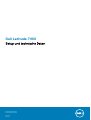 1
1
-
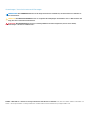 2
2
-
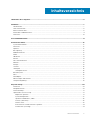 3
3
-
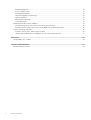 4
4
-
 5
5
-
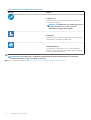 6
6
-
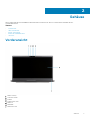 7
7
-
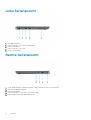 8
8
-
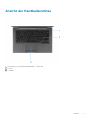 9
9
-
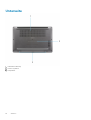 10
10
-
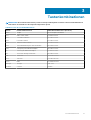 11
11
-
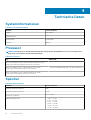 12
12
-
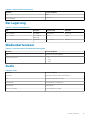 13
13
-
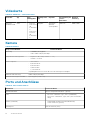 14
14
-
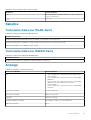 15
15
-
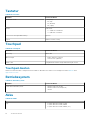 16
16
-
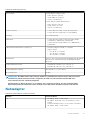 17
17
-
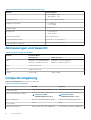 18
18
-
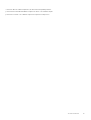 19
19
-
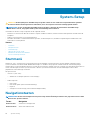 20
20
-
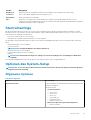 21
21
-
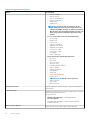 22
22
-
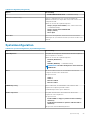 23
23
-
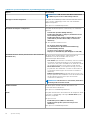 24
24
-
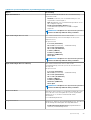 25
25
-
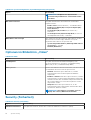 26
26
-
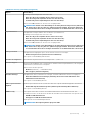 27
27
-
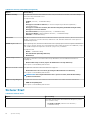 28
28
-
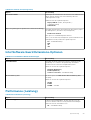 29
29
-
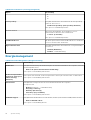 30
30
-
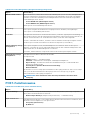 31
31
-
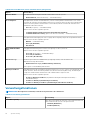 32
32
-
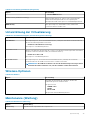 33
33
-
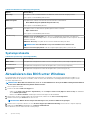 34
34
-
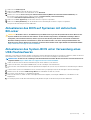 35
35
-
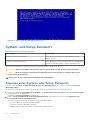 36
36
-
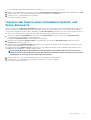 37
37
-
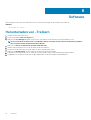 38
38
-
 39
39
Verwandte Papiere
-
Dell Latitude 7300 Bedienungsanleitung
-
Dell Latitude 7200 2-in-1 Bedienungsanleitung
-
Dell Precision 7540 Bedienungsanleitung
-
Dell Latitude 7400 2-in-1 Bedienungsanleitung
-
Dell Vostro 3481 Benutzerhandbuch
-
Dell Latitude 5310 Bedienungsanleitung
-
Dell Vostro 7500 Bedienungsanleitung
-
Dell Latitude 5591 Spezifikation
-
Dell Precision 5750 Bedienungsanleitung
-
Dell Latitude 7410 Bedienungsanleitung